本节书摘来自异步社区《UG NX10中文版完全自学手册》一书中的第1章,第1.4节,作者: 槐创峰 , 贾雪艳 更多章节内容可以访问云栖社区“异步社区”公众号查看。
1.4 功能区的定制
UG中提供的功能区可以为用户工作提供方便,但是进入应用模块之后,UG只会显示默认的功能区按钮设置。然而用户可以根据自己的习惯定制独特风格的功能区,本节将讲解功能区的设置。
【执行方式】
菜单:选择“菜单”→“工具”→“定制”命令,如图1-20所示。
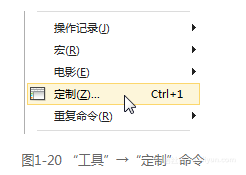
快捷菜单:在标题栏空白处的任意位置单击鼠标右键,在弹出的如图1-21所示的快捷菜单中选择“定制”选项。
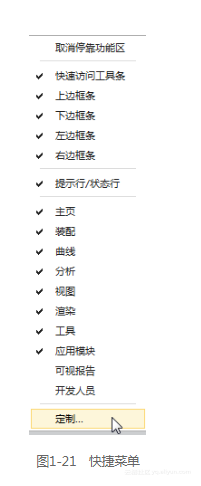
【操作步骤】
(1)执行上述方式后,打开“定制”对话框,如图1-22所示。
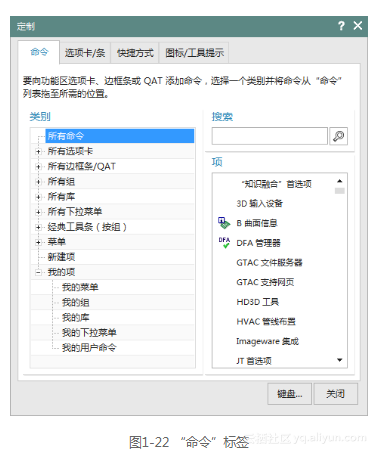
(2)对话框中有4个功能标签选项,即命令、选项/条、快捷方式和图标/工具提示。单击相应的标签后,对话框会随之显示对应的选项卡,即可进行界面的定制。
(3)完成后执行对话框下方的“关闭”命令即可退出对话框。
【选项说明】
1.命令:用于显示或隐藏选项卡中的某些按钮命令,如图1-22所示。
在“类别”栏下找到需添加命令的选项卡/组,然后在“项”栏下找到待添加的命令,将该命令拖至工作窗口的相应选项卡/组中即可。对于选项卡上不需要的命令按钮可直接拖出,然后释放鼠标即可。用同样方法也可以将命令按钮拖动到菜单栏的下拉菜单中。
2.选项卡/条:用于设置显示或隐藏某些选项卡、新建选项卡,也可以利用“重置”命令来恢复软件默认的选项卡设置,如图1-23所示。
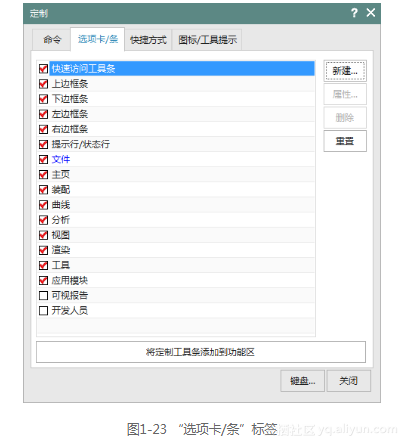
提示
除了命令可以拖动到选项卡,当类别栏中选定某选项时,命令栏中的菜单也可以拖动到选项卡中创建自定义菜单。
3.快捷方式:在类型列表中选择相应的类型,显示对应的快捷菜单,也可以在图形窗口或导航器中选择对象以定制其快捷菜单或推断式工具条,如图1-24所示。
4.图标/工具提示:用于设置是否显示完全的下拉菜单列表、设置恢复默认菜单以及功能区和菜单按钮大小的设置,如图1-25所示。
(1)图标大小:指定功能区、窄功能区、上/下边框条、左/右边框条、快捷工具条/推断式工具条、菜单和资源条选项卡、对话框的大小。
(2)工具提示。
① 在功能区和菜单上显示符号标注工具提示:将光标移到菜单命令或工具条按钮上方时,会显示图形符号的提示。
② 在对话框选项上显示图形符号工具提示:在某些对话框中为需要更多信息的选项显示工具提示,将光标移到标签或按钮上时会出现提示。
③ 在功能区上显示快捷键:在工具提示和圆形符号工具提示中显示功能区上命令的快捷键。





















 1289
1289

 被折叠的 条评论
为什么被折叠?
被折叠的 条评论
为什么被折叠?








